SD卡就像是Android手机上强大的大脑,可以帮助您存储照片,视频,文档等所有数据。 然而,即使是大脑也会出现问题,更不用说你的记忆卡了。 那么,当SD卡损坏或无法访问时,您应该怎么做? 此外,有时,由于许多原因(例如意外删除或格式化),SD卡上会发生数据丢失。
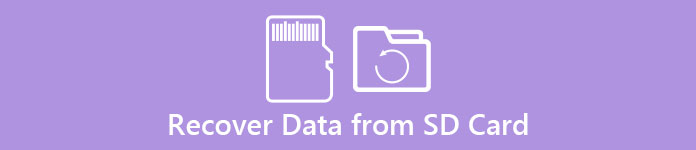
在这种情况下,请不要担心。 您仍然可以尝试使用卡数据恢复工具从SD卡检索数据。 但首先,您需要确保您的卡不会遭受任何物理损坏,因为几乎无法从中恢复数据。
部分1:回顾Android的卡数据恢复
从存储卡恢复数据最有用和最有效的方法是使用卡数据恢复。 Android数据恢复 是一个功能强大且易于安装的Android文件。 它使您能够恢复您的数据造成的水损坏,破坏部分,出厂设置恢复,Android手机被盗。 Android数据恢复将帮助您从SD卡恢复所有数据。 如果没有任何复杂的步骤,卡数据恢复将自动扫描您的SD卡并找出您删除的数据以恢复它们。
Apeaksoft Android数据恢复–最佳卡片数据恢复
- 从Android手机上恢复SD卡中的所有文件,包括联系人,消息,消息附件,通话记录,图库,图片库,音乐,视频和文档。
- 用户友好且简单的界面使您可以在几分钟内通过几次点击轻松恢复。
- 从Western Digital卡中恢复文件,SmartMedia,XD-Picture,ETC。
- 在您的计算机上自行完成此操作也非常可靠和安全,无需担心数据泄露。
- 支持文本内容文件和媒体内容文件。 与Android系统的所有智能手机高度兼容。
部分2:如何使用卡数据恢复工具恢复SD卡数据
如上一部分所述,Apeaksoft Android Data Recovery是一款功能强大且专业的数据恢复工具,可帮助您在任何条件下恢复数据。 例如,当您在手机上遇到水损坏并且手机无法启动时,为了保存您的重要数据,您需要使用Android数据恢复来从SD卡中获取数据。 如果您想访问此程序,本部分将为您提供有关如何恢复SD卡数据的详细指南。 继续按照步骤操作:
步骤1。 在您的计算机上下载此卡数据恢复工具
在您的计算机上下载Apeaksoft Android Data Recovery,然后按照指南完成安装。 然后使用USB线将Android手机连接到计算机并启动程序以检测手机。 如果尚未安装,请在计算机上安装设备驱动程序。

步骤2。 在手机上打开USB调试
手机连接到程序后,请确保已在Android上启用USB调试,然后检测过程将自动开始。 如果您不熟悉在设备上打开USB调试模式的方法,则可以按照屏幕上的指南进行操作。 之后,单击“确定”按钮。

步骤3。 选择要恢复的数据类型
检测完成后,单击“确定”按钮转到下一页。 该程序正在扫描您的手机时,将需要等待几分钟。 之后,您手机中的所有文件都会出现在屏幕上,您需要选择要恢复的文件并在内容前的框上打上标记。 并且该程序允许您同时覆盖多个文件。 然后点击“下一步”按钮。

步骤4。 Android的卡数据恢复
您选择的文件将详细列出,您可以预览每个文件并选择所需的文件。 选择后,您可以单击“恢复”按钮开始卡数据恢复。 几分钟后,所需的文件将保存在计算机上,并弹出对话框,您可以直接打开它们。

部分3:具有读卡器的计算机上的卡数据恢复
大多数SD卡都嵌入在Android手机中,许多人可能被误解了,要从存储卡恢复数据将需要Android数据恢复软件。 但是,获得存储卡读取器后,您还可以直接在计算机上恢复已删除或丢失的数据。
Apeaksoft数据恢复 是Windows和Mac计算机上的数据检索软件,可以从内部存储和外部驱动器(如SD卡,闪存卡等)中扫描硬盘驱动器。

4,000,000+ 下载
现在,让我们看看如何从计算机上的存储卡中恢复数据。
步骤1。 将存储卡插入计算机
将存储卡放入读卡器,然后将读卡器插入计算机。
在计算机上免费下载Apeaksoft Data Recovery。 立即安装并运行它。
请稍等,该软件将立即检测到您的卡。
步骤2。 扫描存储卡
在主界面中,您应该选择要从存储卡中恢复的数据类型。 图像,音频,视频,电子邮件,文档 和 其它.
此外,在下面选择存储卡的复选框 可移动驱动器.
点击 Scan 扫描 开始快速扫描。

步骤3。 从存储卡中恢复数据
扫描过程完成后,所有扫描的数据类型将按类型列表显示。 您还可以通过以下方式启用数据通过路径显示: 路径列表.
单击以打开数据类型,并选择详细项目的框,然后单击 恢复 开始从计算机上的存储卡中保存丢失的数据。





